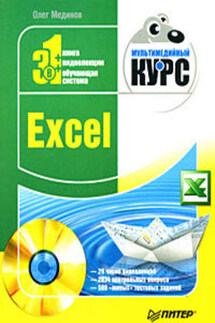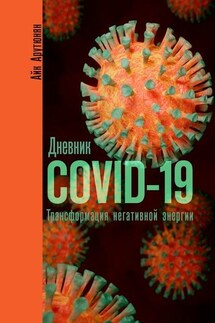Windows Vista. Мультимедийный курс - страница 7
отображаются значки запущенных приложений и открытых окон. С помощью этих значков можно переключаться между открытыми окнами, сворачивать их на Панель задач или, наоборот, разворачивать окна. В правой части Панели задач находится область уведомлений, где располагаются часы, индикатор раскладки клавиатуры и другие значки. Количество значков зависит от комплектации компьютера и набора установленных программ.
Вы ознакомились с основными составляющими интерфейса Windows. Конечно, это далеко не все. Ранее было рассмотрено использование кнопок мыши. Вы уже знаете, что для выполнения различных операций можно использовать левую и правую кнопки. Для левой предусмотрено еще одно действие – двойной щелчок. Оно дает команду на запуск файла, открытие папки или добавление объекта в список. Двойной щелчок – это два щелчка с очень короткой паузой между ними. Если вы только начинаете осваивать компьютер, придется потренироваться, прежде чем двойной щелчок получится. Потренироваться можно, например, на значке Корзина. Наведите на него указатель мыши и сделайте левой кнопкой «щелкщелк» – именно с такой скоростью, с которой вы прочитали этот «щелкщелк». Если окно Корзина открылось – двойной щелчок получился.
Таким образом, интерфейс операционной системы – это, во-первых, внешний вид операционной системы, во-вторых – набор команд и способы их вызова, в-третьих – реакция системы на поданные команды.
Популярность операционная система Windows получила благодаря понятному графическому интерфейсу (то есть когда все объекты на экране (кнопки, значки, окна) представляют собой графические изображения, над которыми производятся различные действия).
Если щелкнуть левой кнопкой мыши на значке Корзина, вокруг последнего появится прямоугольная рамка. Это означает, что объект выделен. Теперь, например, если вы нажмете клавишу Enter, действие произойдет именно с выделенным объектом, то есть значком Корзина, – будет открыто одноименное окно. При нажатии клавиши с изображением стрелки вниз фокус ввода (то есть выделение, прямоугольная рамка) перейдет на значок, расположенный ниже, и дальнейшие действия будут производиться с ним. Таким образом, выделяя объект, вы указываете операционной системе, над чем нужно выполнить операцию.
Не всегда объект нужно выделять. Если, например, щелкнуть правой кнопкой мыши на невыделенном значке Корзина, появится контекстное меню для работы с ним, а сам объект становится выделенным автоматически, то есть щелчок правой кнопкой мыши автоматически выделяет объект, на котором в данный момент находится указатель.
Эти же правила следует соблюдать для открытых окон. В Windows можно запустить сразу несколько программ, каждая из которых будет выполняться в отдельном окне. Активным может быть только одно окно (рис. 2.2).
Рис. 2.2. Активно окно Центр начальной настройки
Чтобы, например, закрыть окно с помощью клавиатурного сочетания Alt+F4, необходимо указать операционной системе нужное (иначе можно закрыть не то окно). Для этого необходимо щелкнуть левой кнопкой мыши на области заголовка нужного окна либо на его значке на Панели задач. Окно станет активным. При последующем нажатии сочетания клавиш Alt+F4 команда закрытия будет дана именно активному окну.
Теперь рассмотрим Панель задач. Вы уже знаете, что она содержит кнопку Пуск, открывающую Главное меню, и область уведомлений. На